前言:蓝牙芯片和无线网卡基本都是同一块芯片,因此文中介绍的方法很多都可以通用于无线网络无法连接的故障。1.确认蓝牙设备可用2.删除蓝牙设备进行重新连接3.更新BIOS以及蓝牙驱动4.重置网络命令5.恢复BOIS6.竖版BIOS可以重启无线开关7.恢复系统
1.确认蓝牙设备可用。
蓝牙问题绝大多数出在蓝牙设备端,因此我们需要首先确认网络环境是否可用,方法很简单:
使用蓝牙设备连接其他电脑、手机
使用其他蓝牙设备连接这台电脑
以上两步骤组成了一个对向交换测试,如果确认是蓝牙设备问题,请检查蓝牙设备的电源开关是否打开、电池电量是否充足;如果确认了蓝牙设备没有问题,请按接下来的步骤操作。
2.删除蓝牙设备进行重新连接
双击右下角的蓝牙图标
点击"删除设备"将设备删除
点击"添加或其他蓝牙设备"重新添加设备。
3.更新BIOS和蓝牙、无线网卡驱动
操作步骤如下:打开戴尔中国技术支持页面 ->输入机器的服务代码->在"驱动程序与下载"栏目中,在类别中选择相应驱动类型,找到相关选项->点击"下载",保存->下载完成后打开并按照提示一步步进行安装
注意:
1)更新BIOS需要插入电源适配器,否则无法更新。更新过程中机器重启、花屏、 风扇快速转动等这都是正常现象,请勿关闭电源。
2)如果有安装过程中出错导致安装不成功,请到设备管理器中卸载蓝牙驱动后再进行安装。
4. 重置网络命令:使用WINSOCK命令,重置WINSOCK目录(网络编程接口)
右键左下角开始菜单,选择 "命令提示符(管理员)" 或者"Windows PowerShell(管理员)"
输入 netsh winsock reset , 然后按回车键
成功后根据提示重启电脑,然后看看蓝牙是不是能连接了
5.恢复BIOS
开机连续敲击F2进入BIOS
横版BIOS:按F9(代表:恢复默认值),然后选YES(【上下左右键】为选择键,【Enter键】为确认键),再按F10(代表:保存并退出),选择YES即可。
竖版BIOS:点击左下角 "Restore Setting"-> "Bios Default"一直点击"OK",完成后右下角点击"EXIT"退出。
重启后查看蓝牙是否恢复连接
6. 竖版BIOS机器可以尝试重启无线开关
开机后连续敲击F2进入BIOS
找到Wireless=>Wireless Switch与Wireless Device Enable,将右边的WLAN与Blutooth@的勾都去掉(总共四个勾不要漏了),然后点击右下角的"APPLY",选择"OK"退出。
点击EXIT后,电脑会自动开机。此时我们需要再次将计算机关机。
再次连续敲击F2进入BIOS把刚刚那四个选项勾起来 ,然后选择APPLY->OK,然后点击"EXIT"退出,重启后查看蓝牙是否恢复连接。
7.恢复系统
如果以上方法都无法解决问题,那么再去找原因或者尝试其他方法的时间以及操作难度成本将大大超过重新安装系统。因此,推荐做好数据备份工作,并参考《戴尔电脑恢复出厂系统》教程或重新安装系统。
操作步骤如下:
在菜单栏打开"设置"->"更新和安全"->"恢复"->"重置此电脑" ->"开始",然后根据自己的需要进行系统重置。
如果这些解决方案无法解决问题,请联系戴尔技术支持。